如何使用 Akismet 过滤联系人表单垃圾邮件
已发表: 2022-08-29你想用 Akismet 对抗 WordPress 垃圾邮件吗?
Akismet 是在 WordPress 中打击联系表单垃圾邮件的最流行的解决方案之一。
您只需将 Akismet 与您的表单连接起来,您应该会开始看到您从表单中收到的垃圾邮件提交量显着下降。
在这篇文章中,我们将向您展示如何使用 Akismet 反垃圾邮件来防止来自您的 WordPress 表单的垃圾邮件。
立即创建无垃圾邮件表单
Akismet 是否停止联系表格垃圾邮件?
是的,Akismet 与流行的联系表单插件(如 WPForms)集成以阻止垃圾邮件提交。
Akismet 是 reCAPTCHA 的最佳替代方案之一。 它不需要用户解决耗时的图像挑战,并在后台静默工作以分析用户的行为以确定它是垃圾邮件还是合法条目。
下面,我们将向您展示如何将 Akismet 与您的表单集成,这样您就可以一劳永逸地消除您网站的垃圾邮件问题。
如何使用 Akismet 过滤联系人表单垃圾邮件
在接下来的几个步骤中,我们将引导您完成将 Akismet 垃圾邮件保护添加到 WordPress 表单的整个过程:
在本文中
- 1. 安装 WPForms
- 2.安装Akismet
- 3. 设置您的 Akismet API 密钥
- 4. 创建表格
- 5. 在表单上打开 Akismet
- 6. 发布您的表格
让我们马上开始吧。
1. 安装 WPForms
WPForms 是一个用户友好的 WordPress 表单构建器。 它是少数支持各种反垃圾邮件工具并与 Akismet 轻松集成的联系表单插件之一。
首先,我们建议获取 WPForms Pro 许可证,该许可证提供对除垃圾邮件过滤工具之外的大量额外功能(调查表、会话表、用户注册表单等)的全面支持。
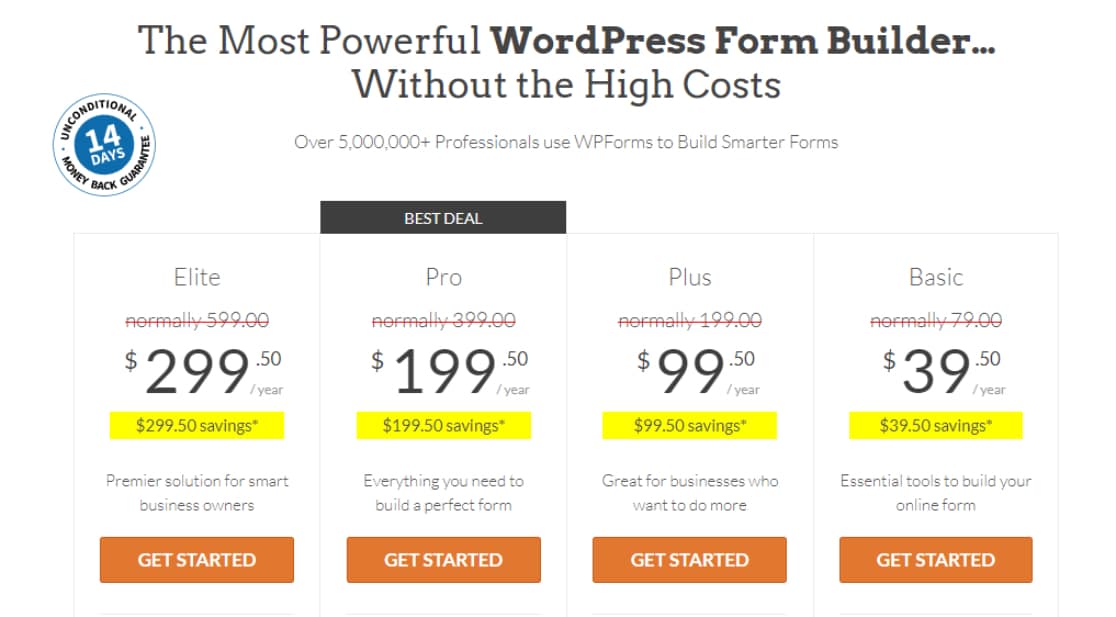
购买 WPForms 后,继续在您的网站上安装 WPForms。
伟大的! 现在我们都准备好激活和配置 Akismet 以使我们的表单免受垃圾邮件的影响。
2.安装Akismet
Akismet 通常预装了一些 WordPress 网站。 但它仍然需要激活和正确配置才能使用它。
首先,如果您还没有 Akismet,让我们从安装它开始,本安装 WordPress 插件指南是学习安装任何 WordPress 插件步骤的好地方。
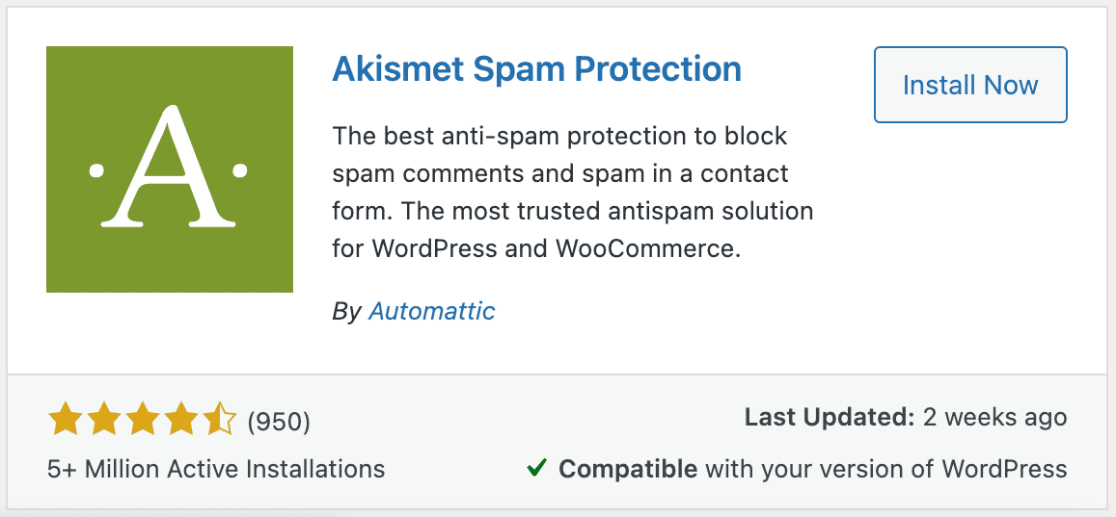
在您的站点上安装 Akismet 后,继续下一步,将您的 API 密钥添加到 Akismet。
3. 设置您的 Akismet API 密钥
当您激活 Akismet 时,它将带您进入其设置页面,您可以在其中设置您的帐户。 如果您没有被重定向到设置页面,您可以从设置»Akismet Anti-Spam 手动转到那里。
单击设置您的 Akismet 帐户按钮继续。
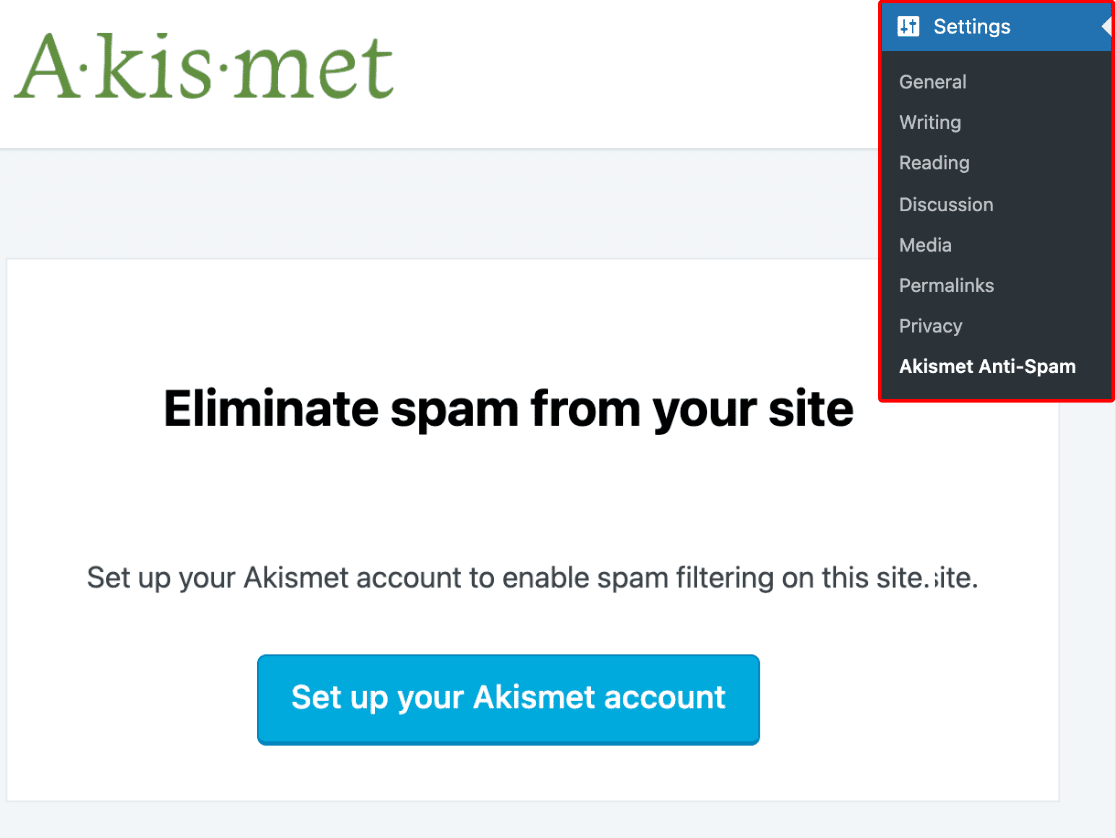
这将在新窗口中打开 Akismet 的定价页面。 您可以选择适合您目标的任何定价。 如果您是非商业网站或非营利组织,您可以免费获得 Akismet(如果您正在筹款,您可能还需要非营利捐赠表格)。
对于本教程,我们将免费注册 Akismet 的个人非商业计划。 单击获取个人信息以移至结帐页面。
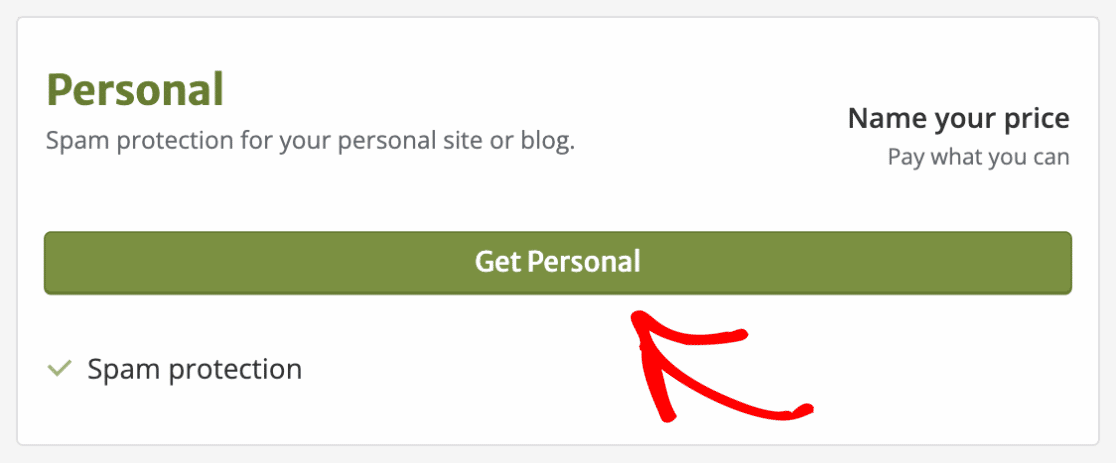
您可以调整右侧的滑块以选择您要支付的金额。 将其一直向左移动以选择非商业许可证并填写表格。
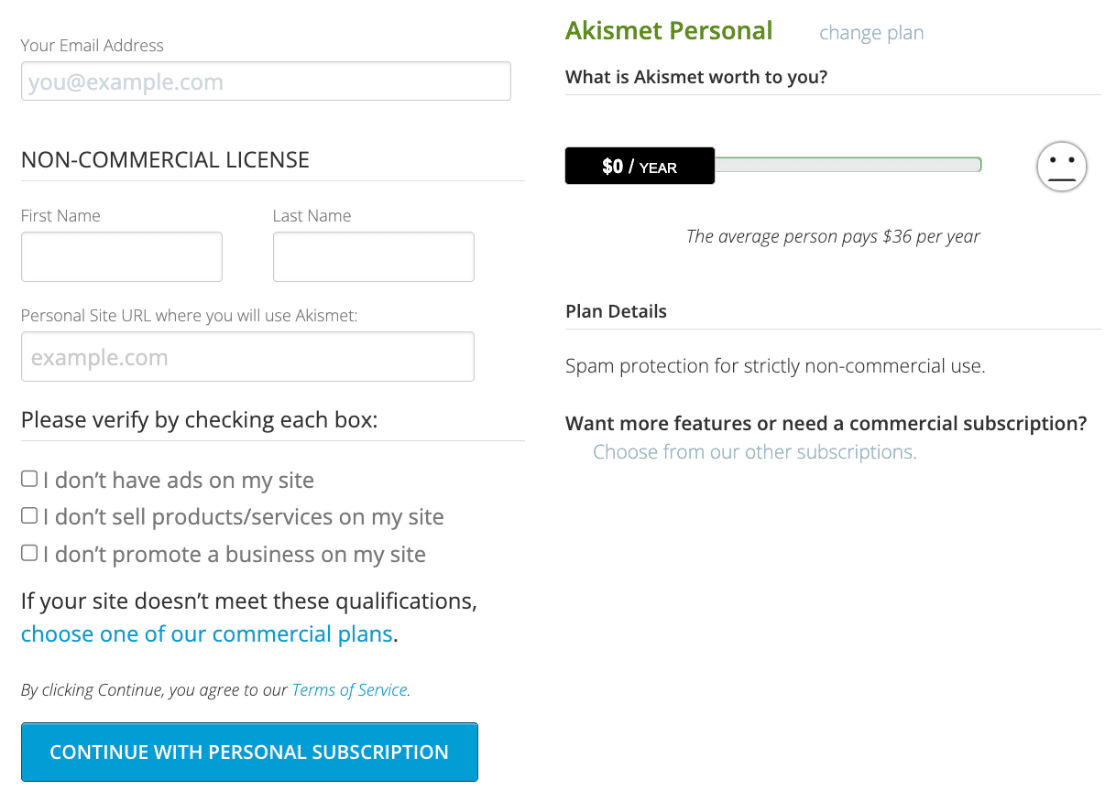
此外,请务必选中这些框以确认您将 Akismet 用于非商业用途。 如果您是企业,则应购买商业 Akismet 许可证以避免以后出现任何问题。
完成后单击继续个人订阅。
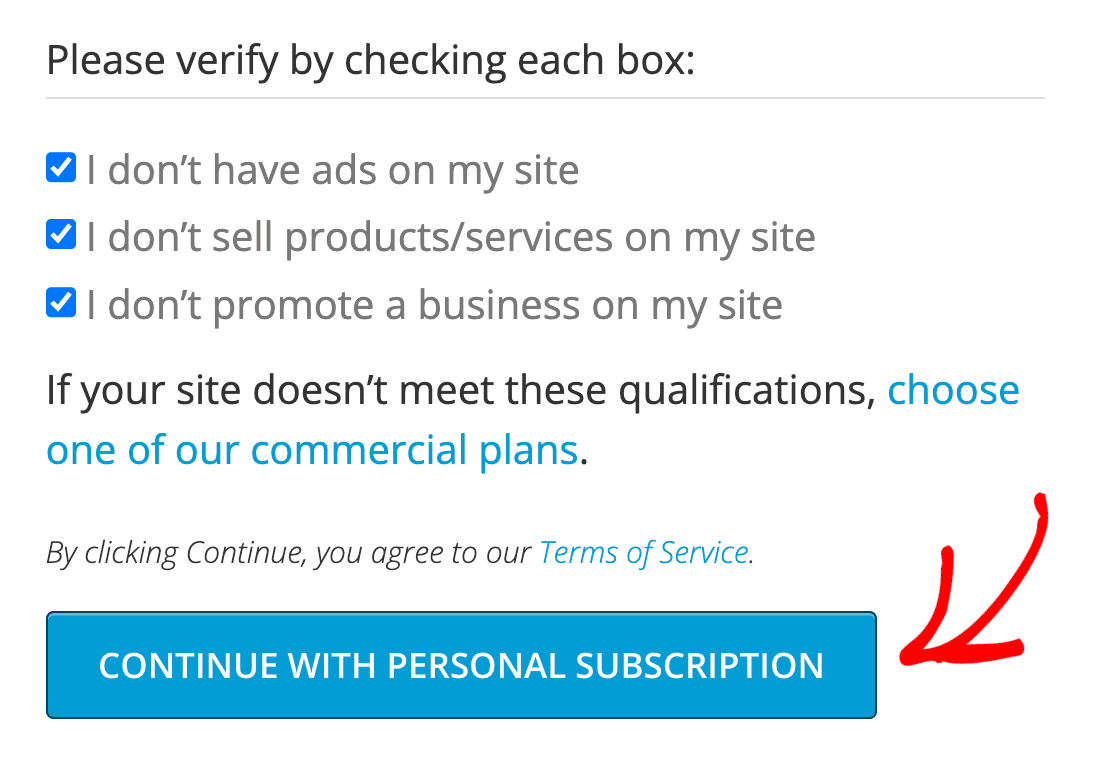
接下来,Akismet 将要求您输入发送到您提供的电子邮件地址的验证码。 从收件箱中复制并粘贴验证码,然后按继续。
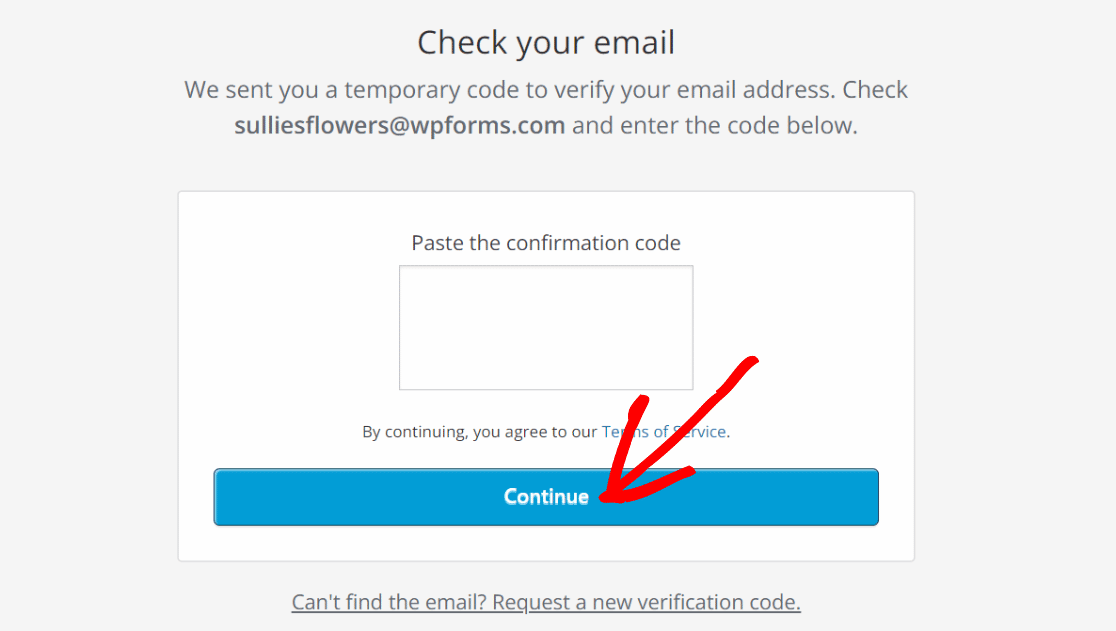
Akismet 现在将向您发送另一封电子邮件,其中包含您的 API 密钥。 打开你的收件箱,拿到钥匙。
现在,返回您在上一步中打开的 WordPress 中的 Akismet 反垃圾邮件设置页面,然后单击手动输入 API密钥链接。
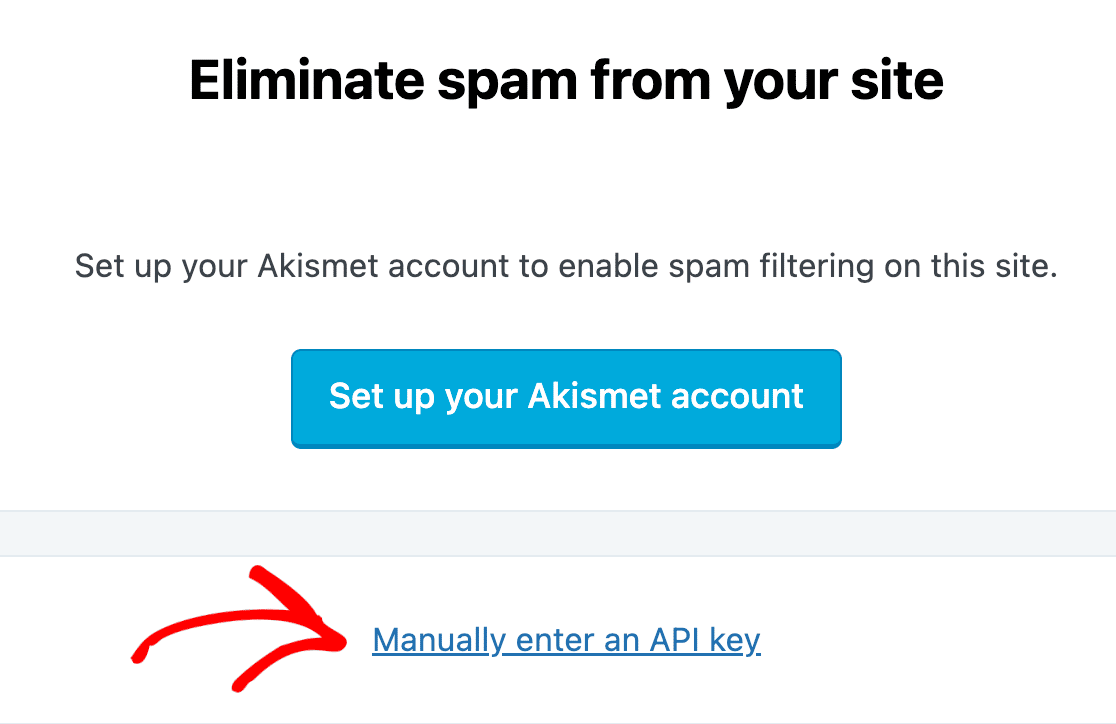
您将立即看到一个文本框,您可以在其中输入密钥,然后按Connect With API Key按钮继续。
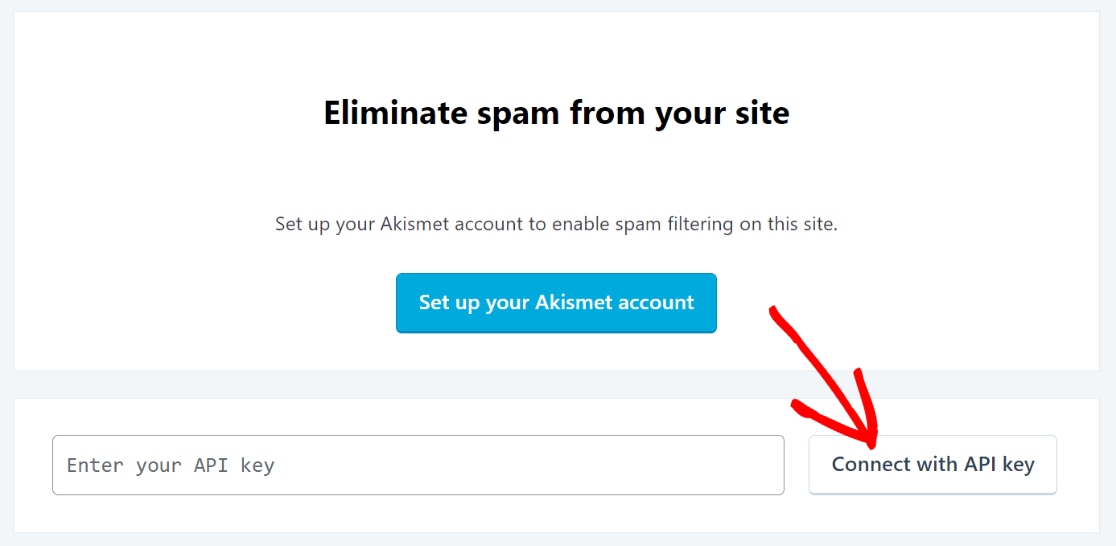
出色的! 您现在应该会看到一条成功消息,其中包含您可以使用的其他设置。 这些完全是可选的,您也可以稍后访问它们。
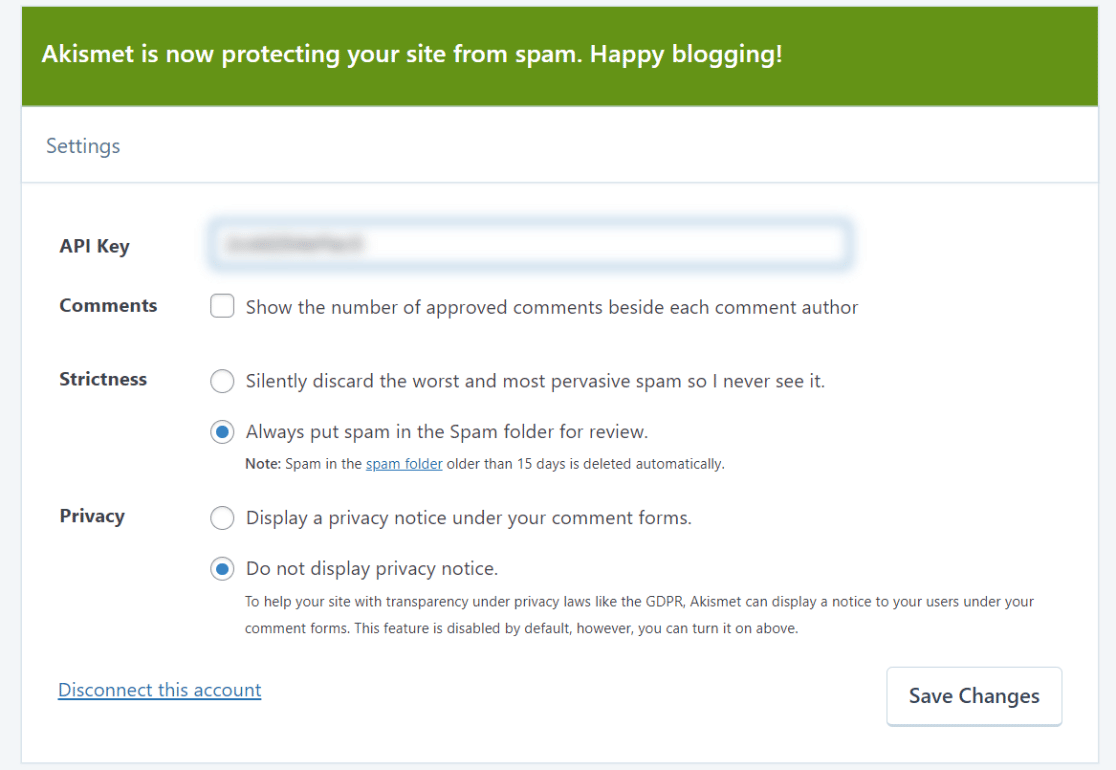
现在 Akismet 已激活并准备就绪,我们可以创建受 Akismet 反垃圾邮件保护的表单。

4. 创建表格
我们现在已经准备好创建无垃圾邮件表单所需的插件。 所以,让我们从创建一个新的 WordPress 表单开始。
在您的 WordPress 仪表板中,单击WPForms » Add New 。
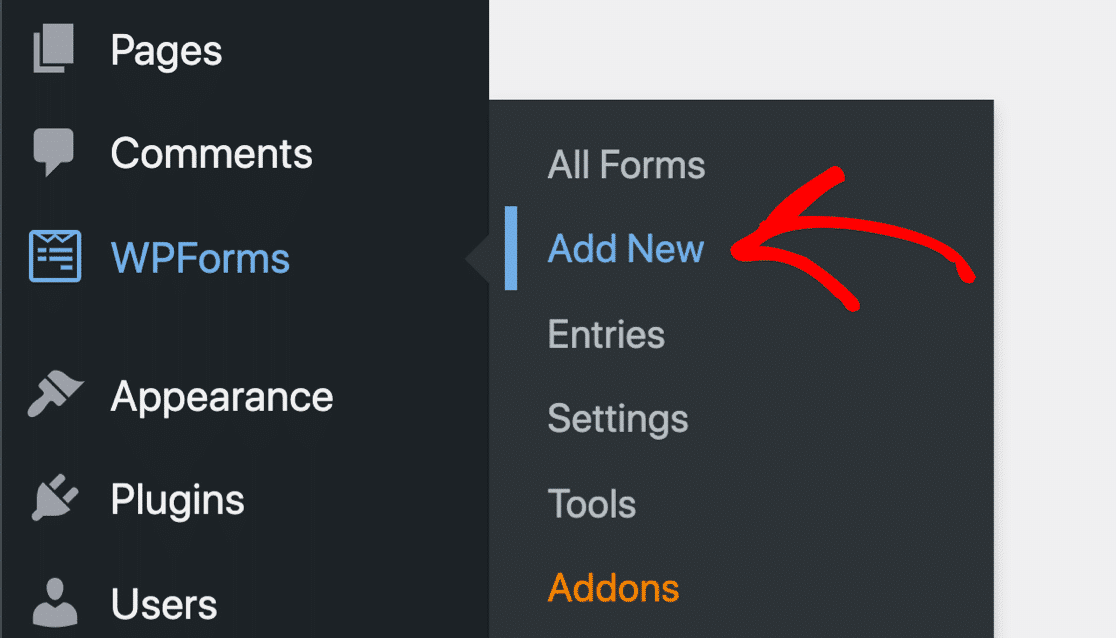
这将打开表单设置屏幕,您可以在其中输入表单名称并从 400 多个现成的表单模板中选择一个模板。 只需将鼠标悬停在您想要的模板上,然后按使用模板按钮。
我们将在此示例中使用简单联系表单按钮,但您可以自由选择适合您的方案的任何模板。
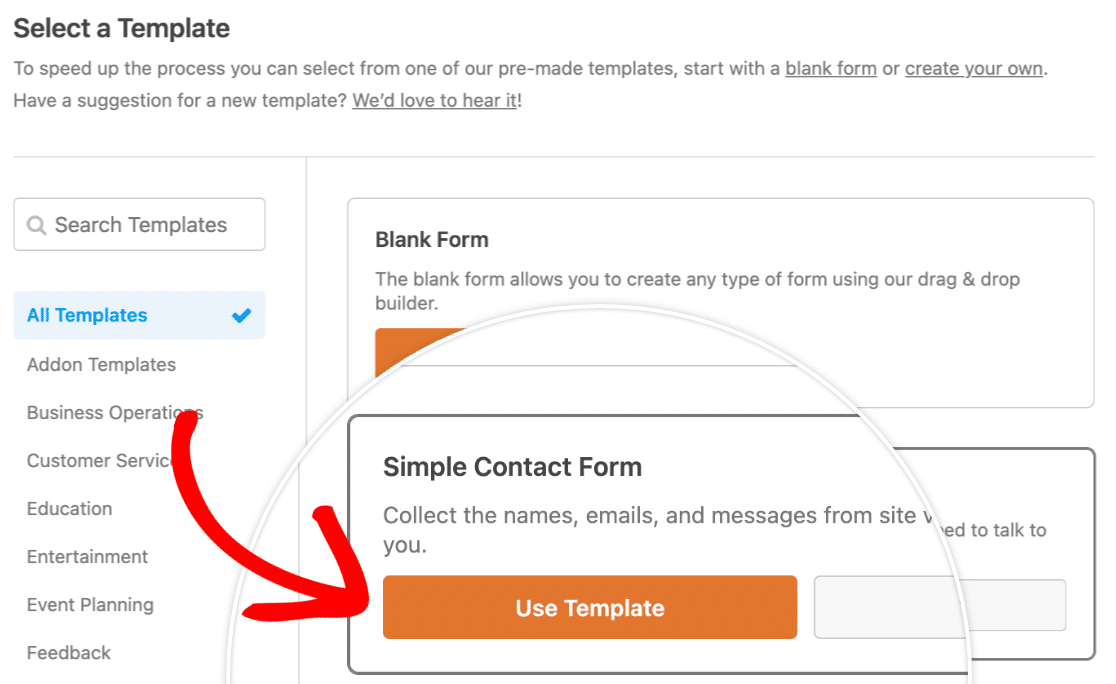
选择模板后,WPForms 将加载它并将您带到表单构建器屏幕。 在这里,您可以通过使用拖放操作添加、删除或重新排序任何字段来轻松自定义表单。
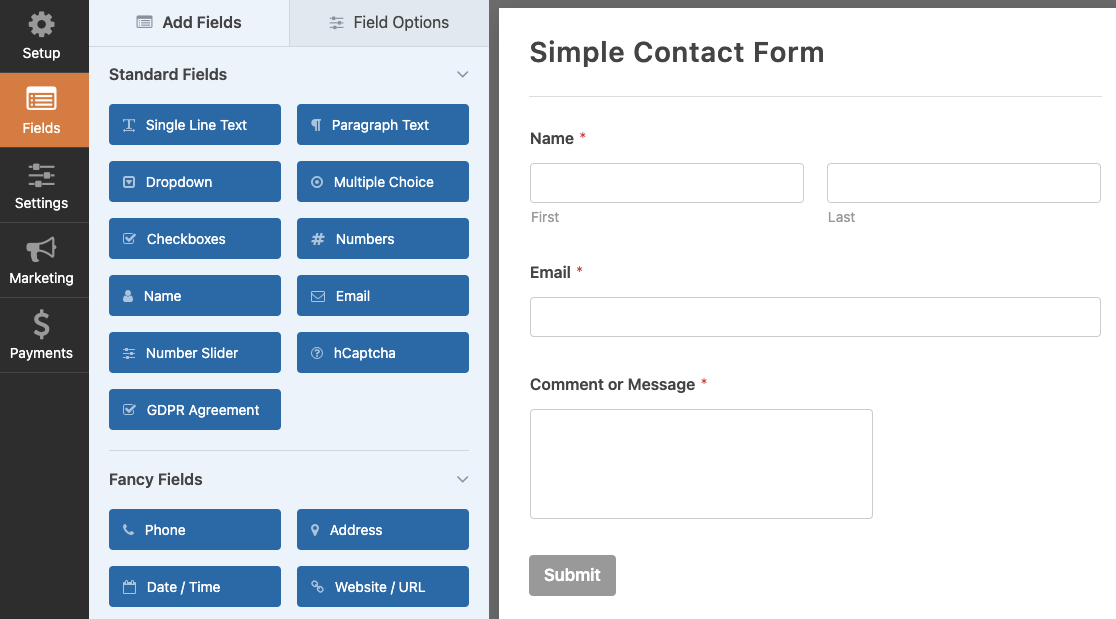
如果您对表单感到满意,您可以转到下一步,在您的表单上启用 Akismet 反垃圾邮件。
5. 在表单上打开 Akismet
要访问表单的 Akismet 设置,请从表单构建器的侧栏中转到设置 » 常规。
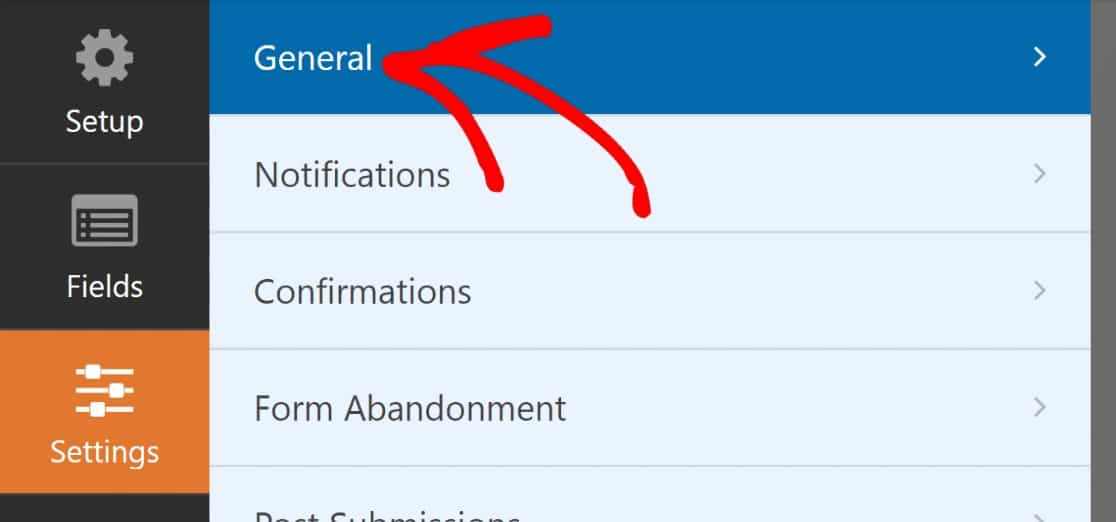
在常规下,向下滚动并打开启用 Akismet 反垃圾邮件保护切换开关。
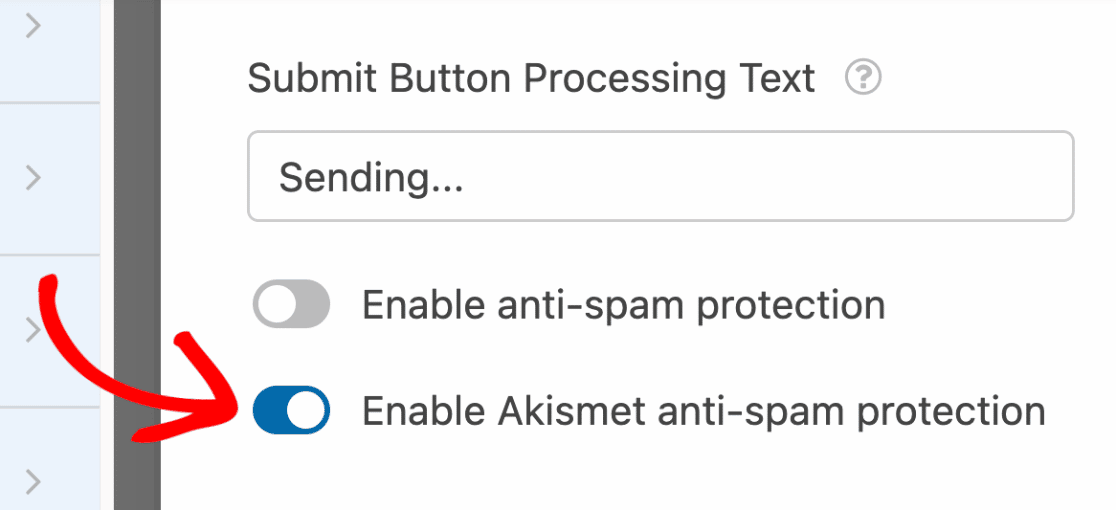
执行此操作后,Akismet 将在您发布表单后立即开始保护您的表单免受垃圾邮件提交。
确保按保存以应用 Akismet 设置和您可能对表单所做的任何其他更改。
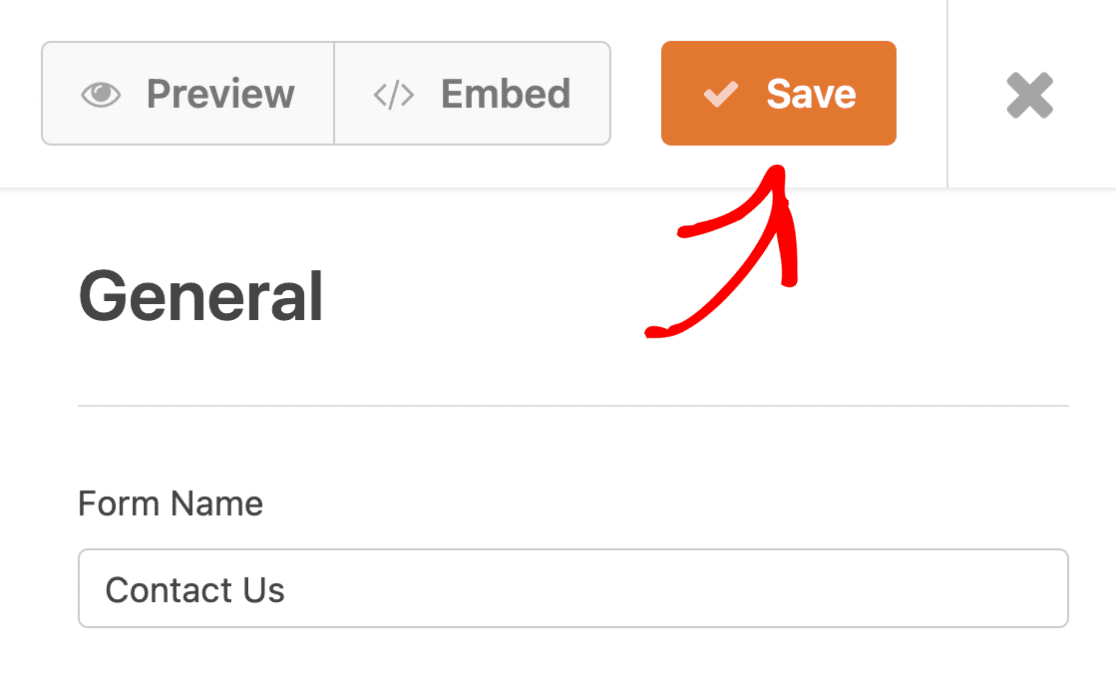
极好的! 现在是时候发布您的受垃圾邮件保护的表单了。
6. 发布您的表格
WPForms 带有一个嵌入向导,允许快速将表单嵌入到任何页面,而无需任何代码。
要启动嵌入工具,请单击表单构建器顶部的嵌入按钮。
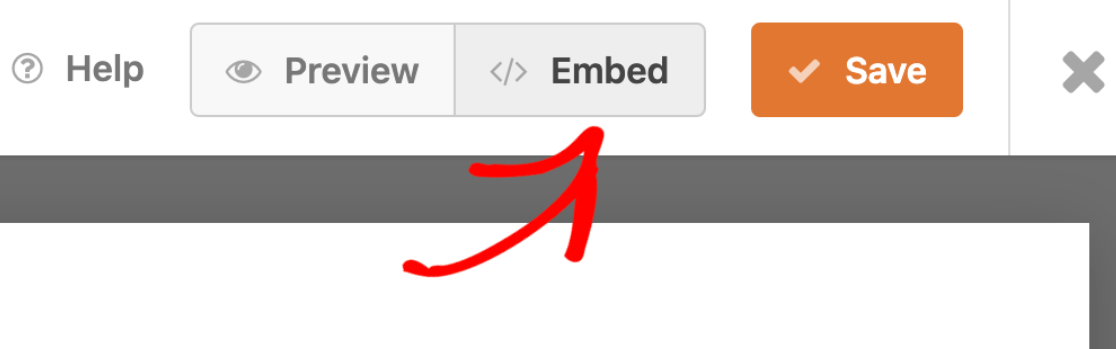
您现在会看到一个提示,询问您是将表单嵌入新页面还是现有页面。 继续并选择适合您的选项。
我们将在本教程的新页面中嵌入表单。 单击创建新页面以继续。
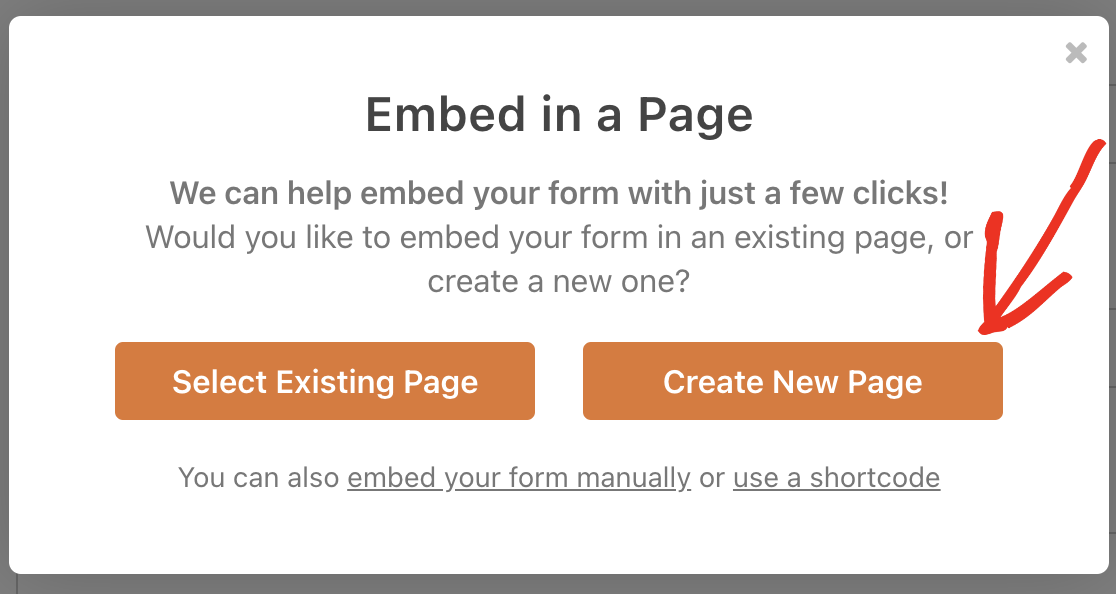
您现在应该会看到一个打开的模式,要求您为新页面命名。 输入新页面的名称,然后按Let's Go!
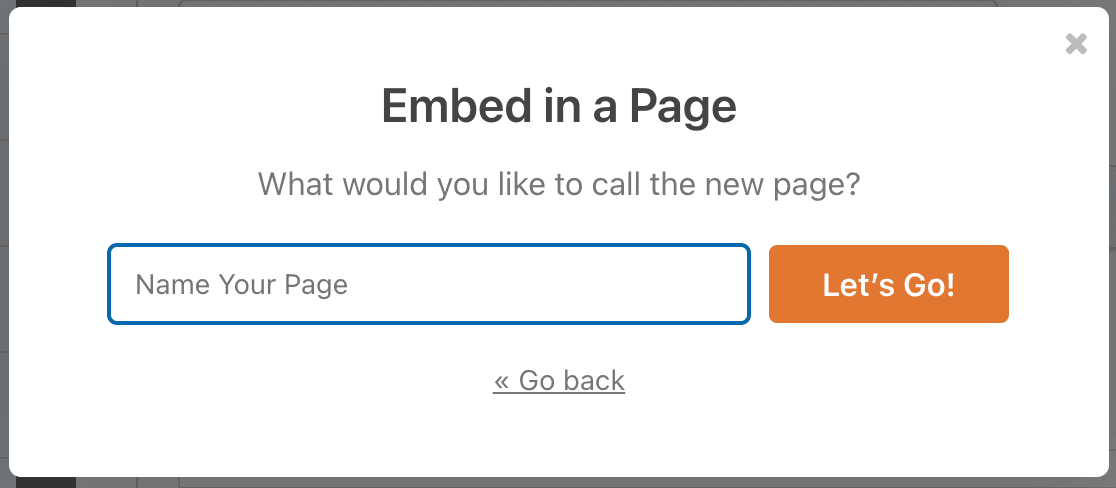
WPForms 将立即将您带到页面编辑器屏幕,您的表单已经嵌入其中。 当您准备好启动表单时,单击Publish 。
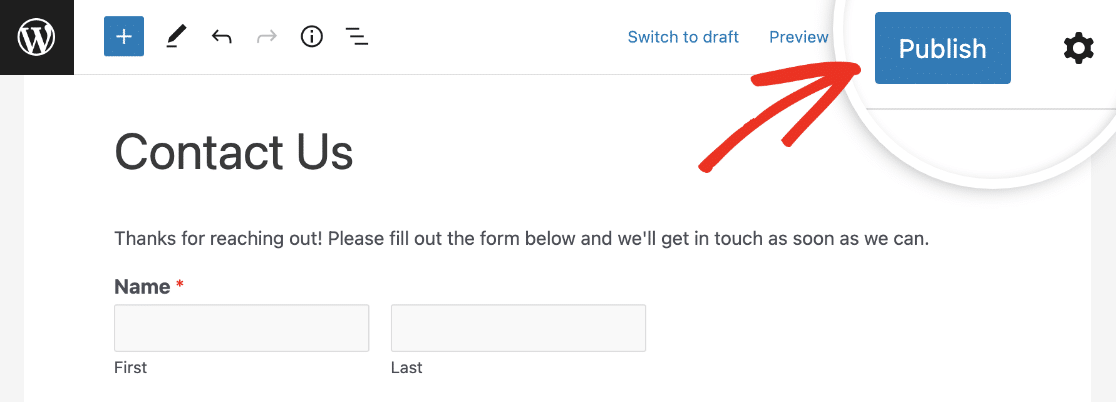
您的表单现在将发布,您可以放心,Akismet 将有效地保护它免受垃圾邮件机器人的侵害。
请记住,Akismet 可以防止垃圾邮件被存储,因此您不会在 WPForms 条目管理中找到任何垃圾邮件条目。
如果您想为其他表单启用 Akismet,只需对每个表单重复此步骤,您就可以开始了!
就是这样! 您现在已准备好使用 Akismet 过滤联系表单垃圾邮件。 从现在开始,您应该会看到垃圾邮件条目的数量显着减少。
接下来,构建低维护 WordPress 网站
WordPress 是构建低维护站点的完美平台,这些站点在很大程度上是自动化的,并且几乎不需要您进行手动管理。 如果这听起来像是您想要的东西,请查看我们创建低维护站点的技巧。
此外,如果您想启动会员计划但不知道从哪里开始,我们建议您使用 AffiliateWP 插件。 在我们的 AffiliateWP 评论中,您可以找到为什么这个插件对于在 WordPress 中创建一个成熟的联盟营销计划如此强大。
立即创建无垃圾邮件表单
准备好构建您的表单了吗? 立即开始使用最简单的 WordPress 表单构建器插件。 WPForms Pro 包含大量免费模板,并提供 14 天退款保证。
如果本文对您有所帮助,请在 Facebook 和 Twitter 上关注我们以获取更多免费的 WordPress 教程和指南。
